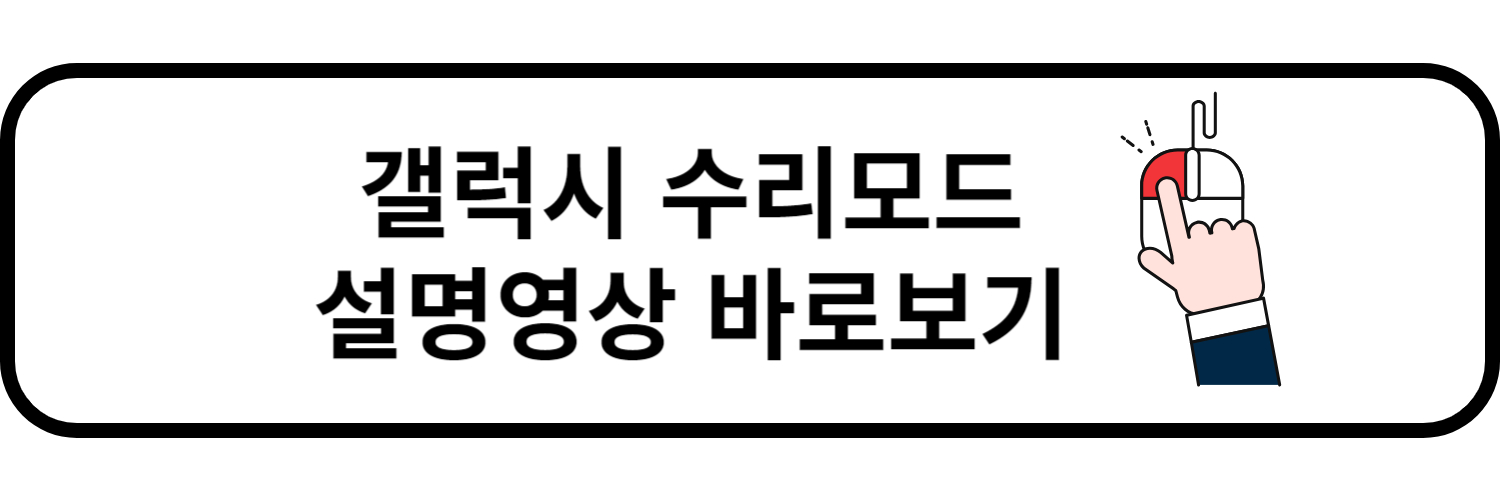핸드폰 액정이 파손되거나 고장 나서 수리센터에 맡겨보신 경험이 있으신가요? 항상 내 사진이나 데이터, 메모장 등 개인정보가 많아서 걱정이었는데, 이럴 때 갤럭시 수리모드로 내 정보와 데이터 안전하게 보관하는 방법과 사진 잠금모드 설정 알려드립니다.
갤럭시 수리모드
갤럭시 수리모드는 핸드폰을 수리센터에 맡기기 전에 본인이 직접 활성화해서 개인정보를 보호하고 앱 사용을 제한하는 기능이에요.
핸드폰 수리로 보통 뉴스에 많이 나오는게 수리센터에 맡겼는데 개인정보나 사진이 유출된 경우가 있죠?
뿐만 아니라 수리센터의 고의가 아니더라도 실수로 전화번호 연락처, 사진, 영상 등의 데이터가 손실되는 것을 예방할 수 있습니다.
갤럭시 수리모드 설정방법


우선 핸드폰을 켜서 와이파이 설정 할 때처럼 화면을 아래로 쓸어 내려서 우측상단에 설정(톱니바퀴)을 눌러주세요.
설정 화면을 내리다 보면 디바이스 케어라는 메뉴가 있습니다. 클릭해 주세요.

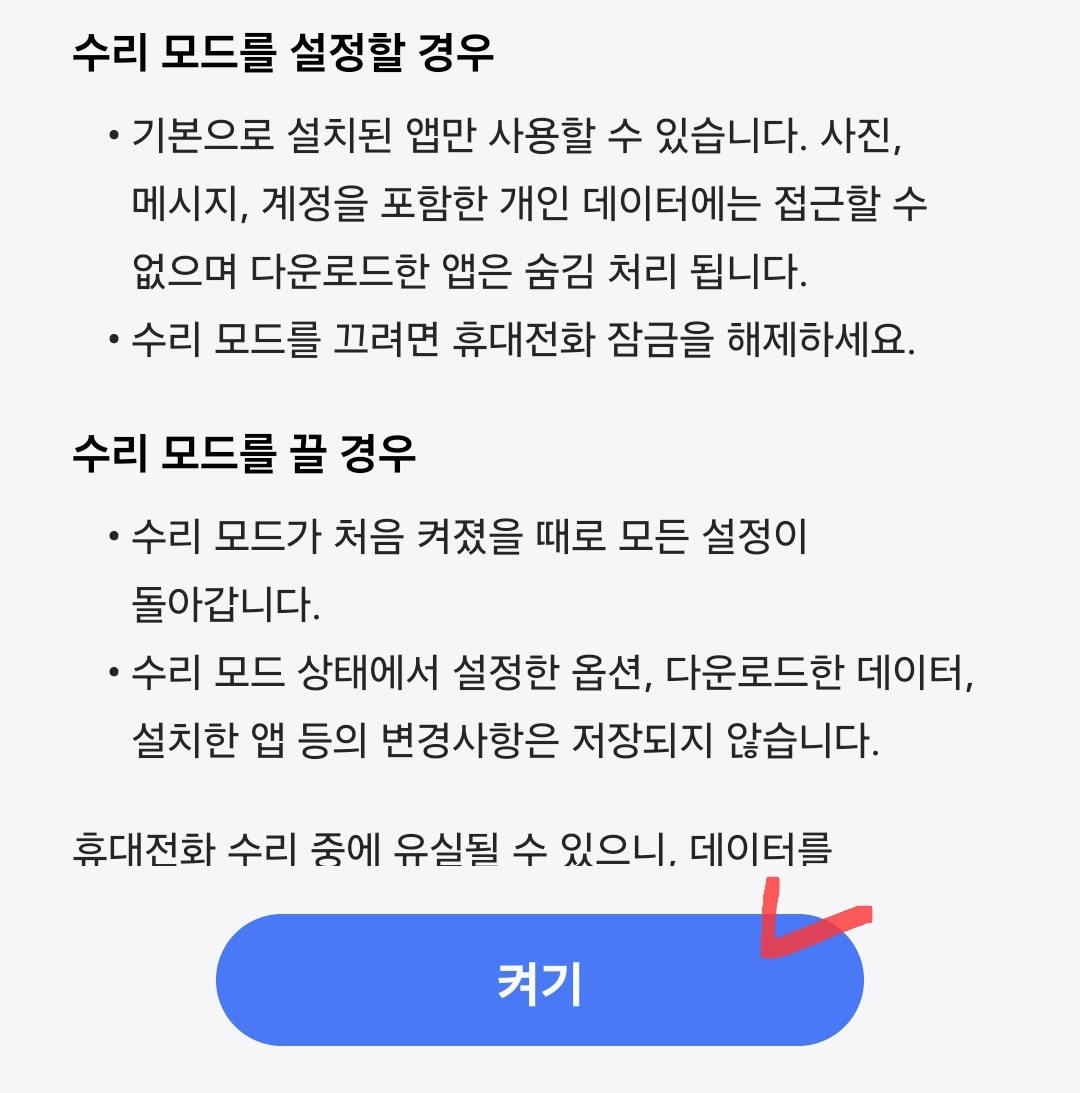
디바이스 케어에서 맨 아래에 보시면 수리모드 설정 메뉴가 있습니다.
핸드폰을 수리할 때는 꼭 켜서 맡겨야겠네요. 저는 지금까지 이런 기능이 있는 줄 몰랐습니다.
아무튼 파란색 켜기 버튼을 눌러주세요.
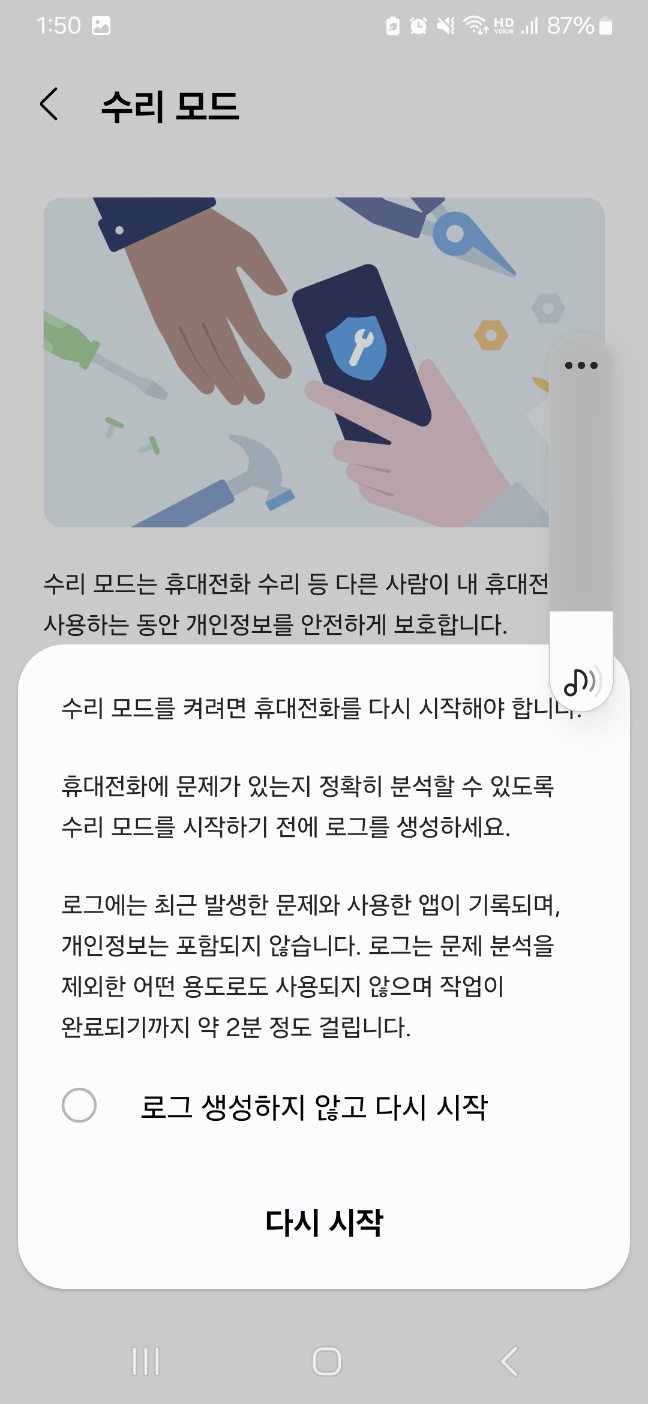
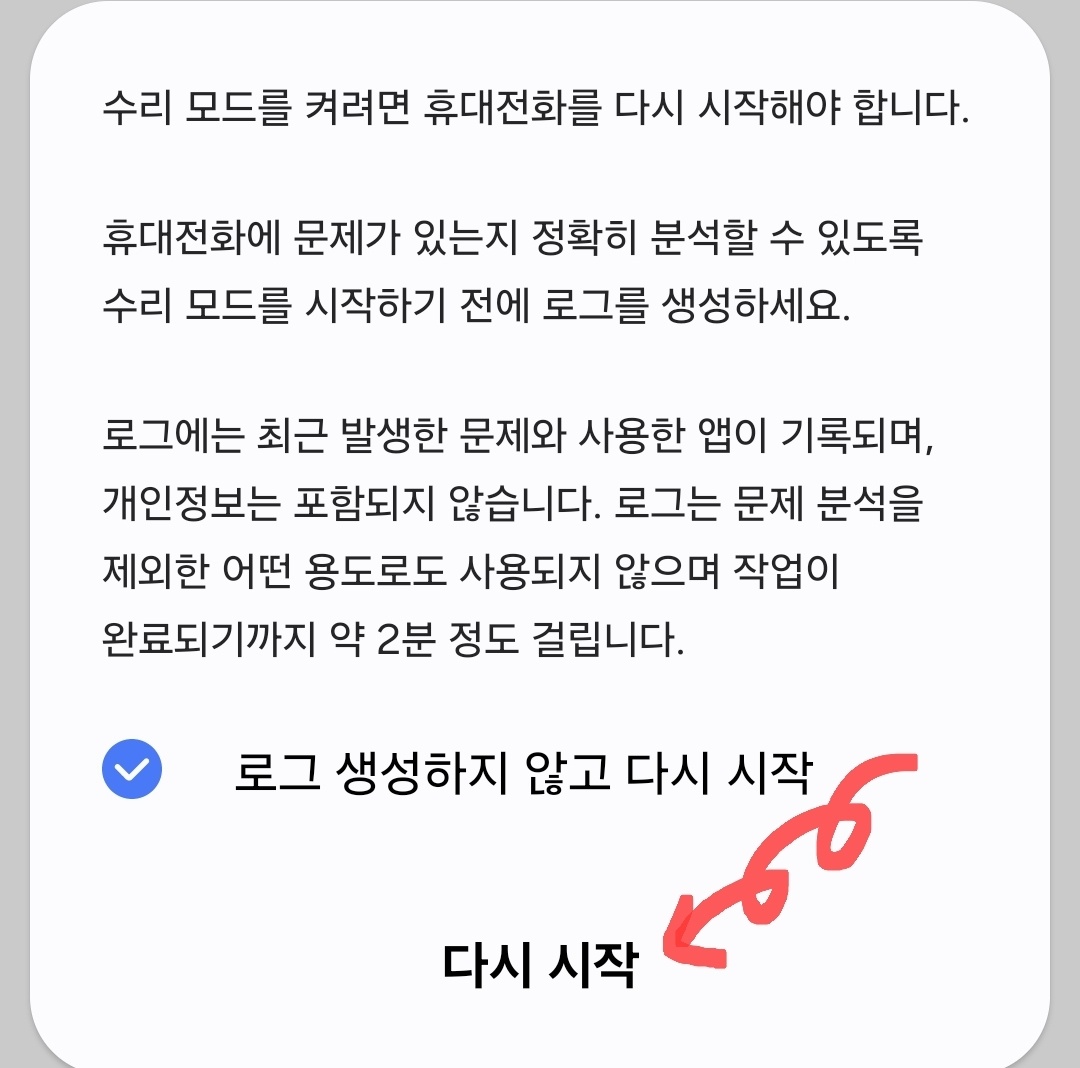
이렇게 해서 다시 시작하면 핸드폰은 수리모드로 되고 수리모드를 종료하려면 핸드폰에서 수리모드 종료를 누르시고 패턴 입력하시면 수리모드가 종료됩니다.
수리모드에서는 데이터 저장이나 앱다운, 설정옵션 변경등이 되지 않아요.
저도 지금 수리모드로 됐을 때 캡처로 수리모드 화면 찍었는데 나중에 확인해 보니 안 찍혀 있네요.
생각해 보면 이것도 수리모드의 장점 같습니다.(그래서 수리모드 사진을 못 찍었음)
수리 후 점검
핸드폰을 찾고 수리모드를 종료한 후에는 본인의 자료와 앱들이 정상적으로 잘 있는지 확인을 꼭 해보시는 게 좋습니다.
혹시 더 자세한 정보가 필요하시면 삼성전자 홈페이지 수리모드 영상으로 간단하게 확인할 수 있습니다.
갤럭시 보안 폴더 활용
갤럭시에서 앨범뿐만 아니라 앱이나 파일도 폴더에 넣어 보호할 수 있는 보안폴더를 사용할 수도 있습니다.
살짝 과정이 복잡할 순 있지만 그래도 앱과 파일자료까지 보호할 수 있는 장점이 있습니다.
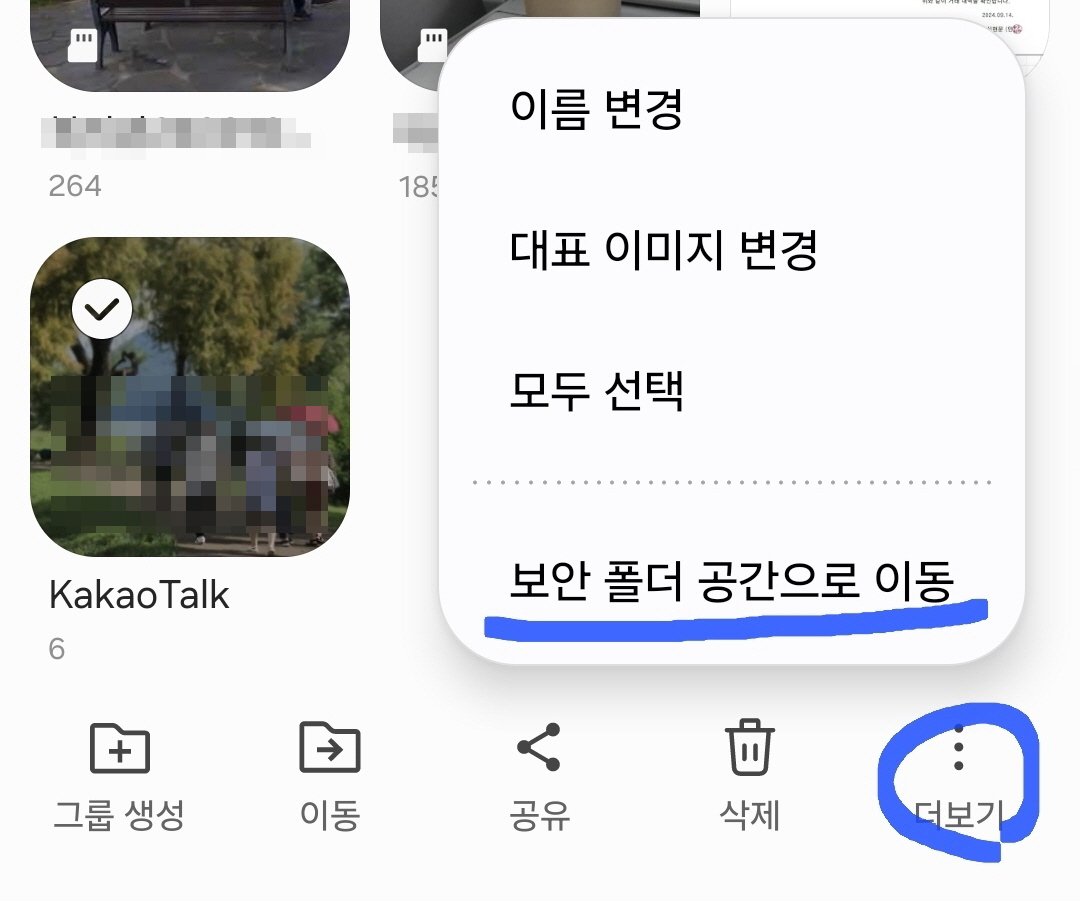
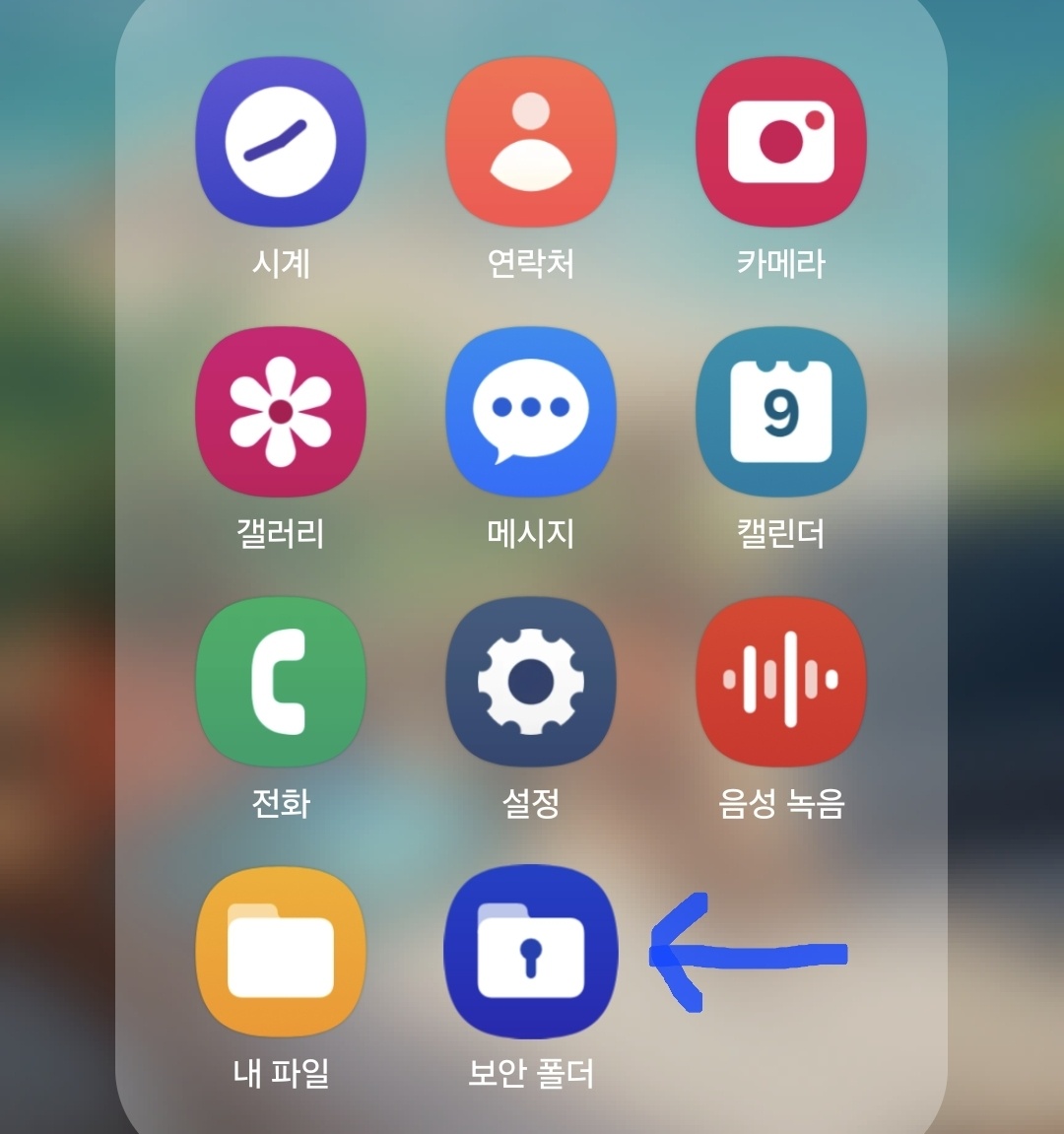
갤럭시 갤러리에서 오른쪽 하단의 더 보기(점 세 개)를 누르시면 보안 폴더 공간으로 이동이라는 메뉴가 있습니다.
이 메뉴를 클릭하면 내가 선택한 앨범 또는 사진등이 보안폴더로 이동됩니다.
이후에 보안폴더 앱으로 들어가세요. 보안폴더 PIN(핀) 번호나 비밀번호등이 저장되어 있지 않다면 보안을 위해 추가로 설정하셔도 좋습니다.
저도 생체인증을 주로 사용하는데 이번에는 PIN번호도 설정해 주었습니다.
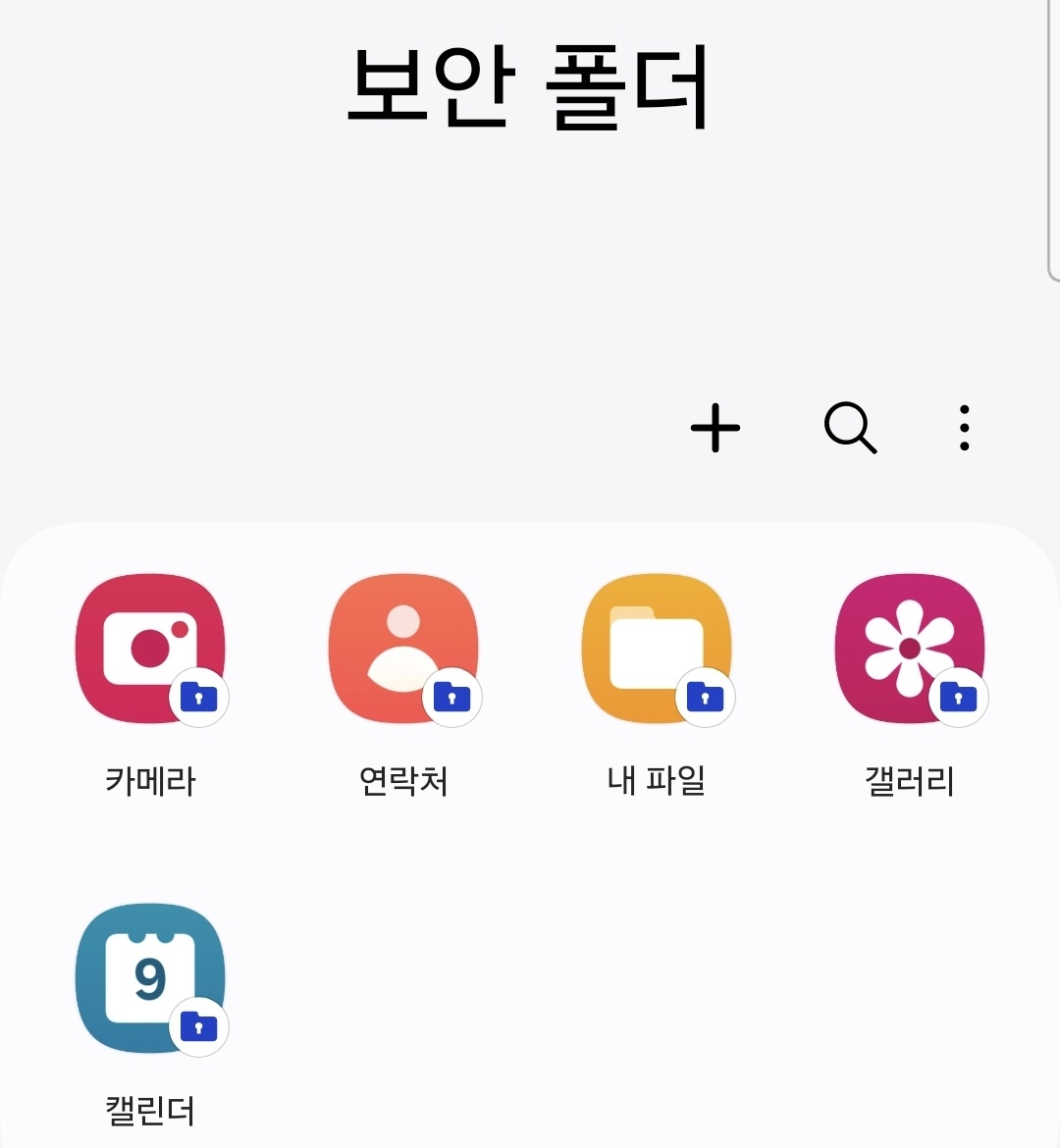
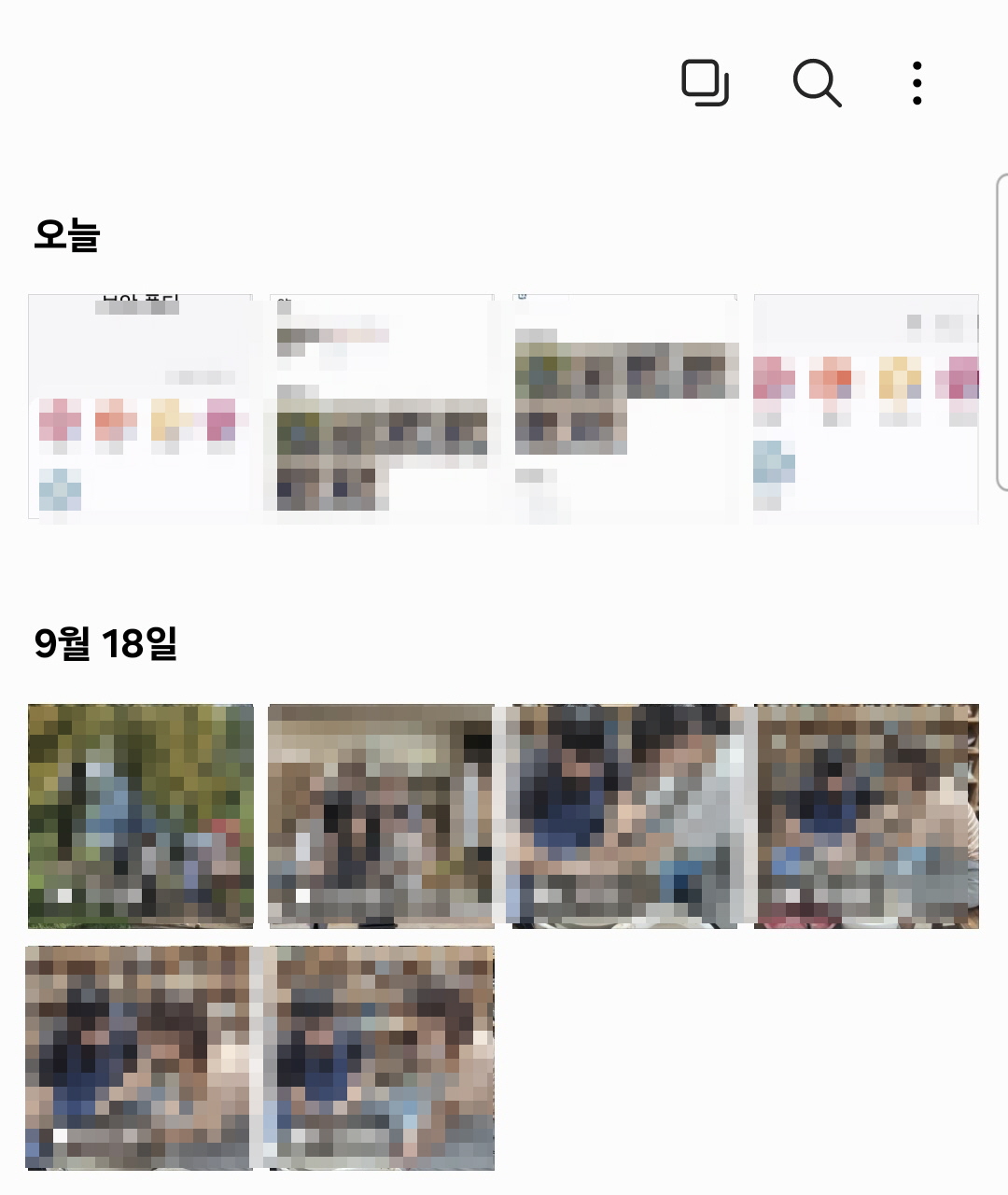
보안폴더를 보시면 내 파일, 연락처, 갤러리 등 보안폴더로 대부분의 데이터를 옮길 수 있습니다.
저는 앨범을 옮겨놨기 때문에 갤러리에 들어가서 옮겨놓은 앨범 사진파일들을 확인할 수 있었습니다.
사진에는 없지만 보안폴더에서 다시 사진을 꺼내려면 점 세 개 메뉴를 누르고 '보안폴더에서 내보내기'를 누르시면 자동으로 내보내집니다. 참고하세요.
결론 및 후기
개인정보 유출로 입는 심각한 피해가 엄청나다고 하죠? 아무리 보안과 개인정보유출에 대한 예방을 해도 지나치지 않습니다.
그래서 최소한 우리가 우리의 개인정보를 보호할 수 있는 건 해줘야 합니다.
특히 스마트폰은 개인정보가 모두 들어가 있기 때문에 굉장히 정보유출에 취약하기도 하죠.
핸드폰 액정수리 등 핸드폰 수리할 때 갤럭시 수리모드를 통해서 사진, 앨범, 파일 및 데이터 유출을 막고 보안폴더를 사용하는 방법에 대해 알아봤습니다.
이런 여러 가지 상황이 생길 때 요긴하게 사용해 보셨으면 좋겠습니다. 감사합니다.
👉함께 보면 좋은 글
클래스101 강의 서울런4050 신청해서 월간 구독료 무료 수강 꿀팁 후기
클래스101 강의 서울런4050 신청해서 월간 구독료 무료 수강 꿀팁 후기
서울런4050을 아시나요? 서울런은 서울시평생학습포털에서 4050 중장년을 위해 만든 온라인교육 사이트입니다. 여기서 신청하면 무려 클래스101 강의 수천 개를 무료로 수강할 수 있습니다. 월간
taketake5.tistory.com
사진 얼굴 모자이크 블러 앱 포인트블러 사용방법
업무상 필요한 사진을 찍다 보면 개인정보나 개인의 얼굴 노출을 꼭 가려야 할 때가 많습니다. 하지만 스마트폰으로 찍은 사진을 일일이 컴퓨터로 옮겨서 작업을 하기도 귀찮고, 어떨 때는 모자
taketake5.tistory.com
한글 파일 용량 줄이기 - 한글 문서에서 사진 용량 한번에 줄이기 꿀팁
한글 파일 용량 줄이기 - 한글 문서에서 사진 용량 한번에 줄이기 꿀팁
사진이 있는 한글문서를 편집하다 보면 한글 파일 용량 때문에 파일이 커지거나 편집 할 때 버벅거려서 매우 불편합니다. 오늘은 한글문서의 용량을 줄이는 방법을 바로 알아보고 업무에 활용
taketake5.tistory.com